谷歌浏览器提示此标签页的内容正在被共享怎么办 谷歌浏览器提示此标签页的内容正在被共享解决方法
更新日期:2023-08-29 17:20:54来源:互联网
谷歌浏览器提示此标签页的内容正在被共享怎么办,打开谷歌浏览器,用鼠标点击自定义及控制 Google chrome图标,点击“扩展程序”,找到最近安装过的插件,点击插件右下角的开关将其停用。下面小编给大家带来了谷歌浏览器提示此标签页的内容正在被共享解决方法。
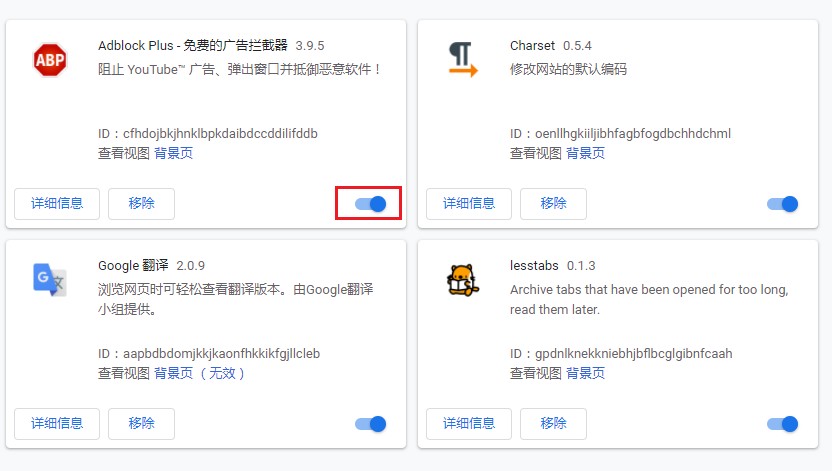
谷歌浏览器提示此标签页的内容正在被共享解决方法
1、首先打开谷歌浏览器,在浏览器右上方可以看到由三个点组成的“自定义及控制 Google chrome”图标,使用鼠标点击该图标。
2、点击之后下方会弹出谷歌浏览器的菜单窗口,将鼠标移动到“更多工具”这一项上,在弹出的二级菜单中点击“扩展程序”就可以了。
3、此时我们会进入谷歌浏览器的扩展管理页面,在页面中找到最近安装过的插件,如下图所示点击插件右下角的开关将其停用,反复尝试找到导致标签页被享的插件就可以了。
猜你喜欢的教程
深山红叶U盘工具
深山红叶WinPE
常见问题
- todesk远程开机怎么设置 todesk远程开机教程
- 应用程序无法正常启动0x0000142怎么办 0x0000142错误代码解决办法
- 网速怎么看快慢k/s,b/s是什么意思 网速怎么看快慢k/s,b/s哪个快
- 笔记本声卡驱动怎么更新 笔记本声卡驱动更新方法
- 无法创建目录或文件怎么解决 无法创建目录或文件解决办法
- 8g内存虚拟内存怎么设置最好 8g内存最佳设置虚拟内存
- 初始化电脑时出现问题怎么办 初始化电脑时出现问题解决方法
- 电脑桌面偶尔自动刷新怎么回事 电脑桌面偶尔自动刷新解决方法
- 8g的虚拟内存设置多少 8g的虚拟内存最佳设置方法
- word背景图片大小不合适怎么调整 word背景图片大小不合适调整方法

